

بقلم Adela D. Louie, ، آخر تحديث: September 29, 2021
موقع YouTube هو الموقع الأول الذي نحاول الوصول إليه متى أردنا مشاهدة مقاطع فيديو معينة للترفيه. ومع ذلك ، هناك بعض الأشخاص الذين يقولون إنهم يواجهون بعض المشكلات عندما يحاولون المشاهدة على YouTube باستخدام متصفح Google Chrome الخاص بهم وأحدهم مقاطع فيديو متعثرة.
لذلك في هذه المقالة ، سوف نعرض لك بعض الحلول التي يمكنك مساعدتك في إصلاحها مقاطع فيديو يوتيوب تتلعثم. سيؤدي هذا بالتأكيد إلى التخلص من هذا الشعور المزعج كلما جربت مقطع فيديو معينًا على YouTube.
المشكلة الأخرى الأكثر شيوعًا في YouTube هي يوتيوب بطيء التخزين المؤقت. يمكنك النقر فوق هذه المقالة لمعرفة ذلك بالمناسبة.
الجزء 1. كيفية إصلاح مقاطع فيديو YouTube التي تتلعثم في المتصفحالجزء 2. استنتاج
عادةً ما يحدث هذا النوع من المشاكل عند الوصول إلى YouTube باستخدام متصفح الويب الخاص بك. لذلك ، مع ما يقال ، إليك الحلول التي يمكنك تطبيقها.
أحد الأسباب الأكثر شيوعًا لحدوث تلعثم في مقاطع فيديو YouTube أثناء مشاهدتك على متصفح Google Chrome هو المكونات الإضافية الخاصة بك. لذلك لكي تتمكن من إصلاح هذا بسرعة ، كل ما عليك فعله هو تعطيلها لتتحقق مما إذا كان هذا هو السبب الحقيقي للمشكلة. للقيام بذلك ، إليك الخطوات التي يمكنك اتباعها.
الخطوة 1: انطلق وافتح علامة تبويب جديدة على متصفح Google Chrome.
الخطوة 2: ثم اكتب ما يلي في شريط العناوين ثم اضغط على Enter: about: plugins
الخطوة 3: بعد ذلك ، في الزاوية العلوية اليمنى من شاشتك ، ستكون هناك علامة زائد (+) بجوار خيار التفاصيل مباشرةً. انطلق وانقر على علامة الجمع هذه.
الخطوة 4: بعد ذلك ، من القائمة الموسعة ، تابع وابحث عن Adobe Flash Player. ومن هناك ، يجب أن تكون قادرًا على رؤية ملف باسم “pepflashplayer.dll”. وفي حالة تعذر العثور عليه ، ما عليك سوى المضي قدمًا والضغط على مفاتيح Ctrl + F ثم كتابة ملف pepflashplayer.dll هناك لتتمكن من العثور عليه بسهولة.
الخطوة 5: ثم امض قدمًا وقم بإيقاف تشغيل هذا الملف بالنقر فوق الزر تعطيل.
الخطوة 6: ثم امض قدمًا وأغلق متصفح Google Chrome ثم قم بتشغيله مرة أخرى. بعد ذلك ، توجه إلى YouTube واكتشف ما إذا كانت مقاطع الفيديو الخاصة بك لا تزال متعثرة. إذا استمرت المشكلة ، فيمكنك التوجه إلى الحلول الأخرى أدناه.
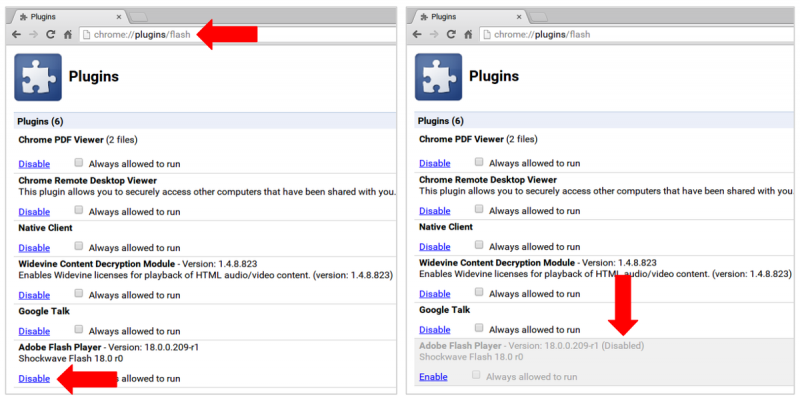
هذا الحل في الواقع سهل للغاية. كل ما عليك فعله هو النقر بزر الماوس الأيمن على مقاطع فيديو YouTube المتعثرة ثم اختيار خيار الإعدادات. ثم سيكون هناك مربع اختيار بجوار تسريع الأجهزة مباشرةً. لذلك كل ما عليك فعله هو إلغاء تحديد هذا المربع ثم إغلاق المتصفح وتشغيله مرة أخرى.
هناك طريقة أخرى لكيفية القيام بذلك وهي النقر فوق الزر "المزيد" في الزاوية العلوية اليمنى من Google Chrome ثم النقر فوق "الإعدادات". ثم انطلق وانقر على الإعدادات الموجودة على الجانب الأيسر من شاشتك لتتمكن من رؤية الخيار المتقدم. ومن هناك ، ما عليك سوى النقر فوق النظام ثم إيقاف تشغيل الخيار "استخدام تسريع الأجهزة عند توفره".
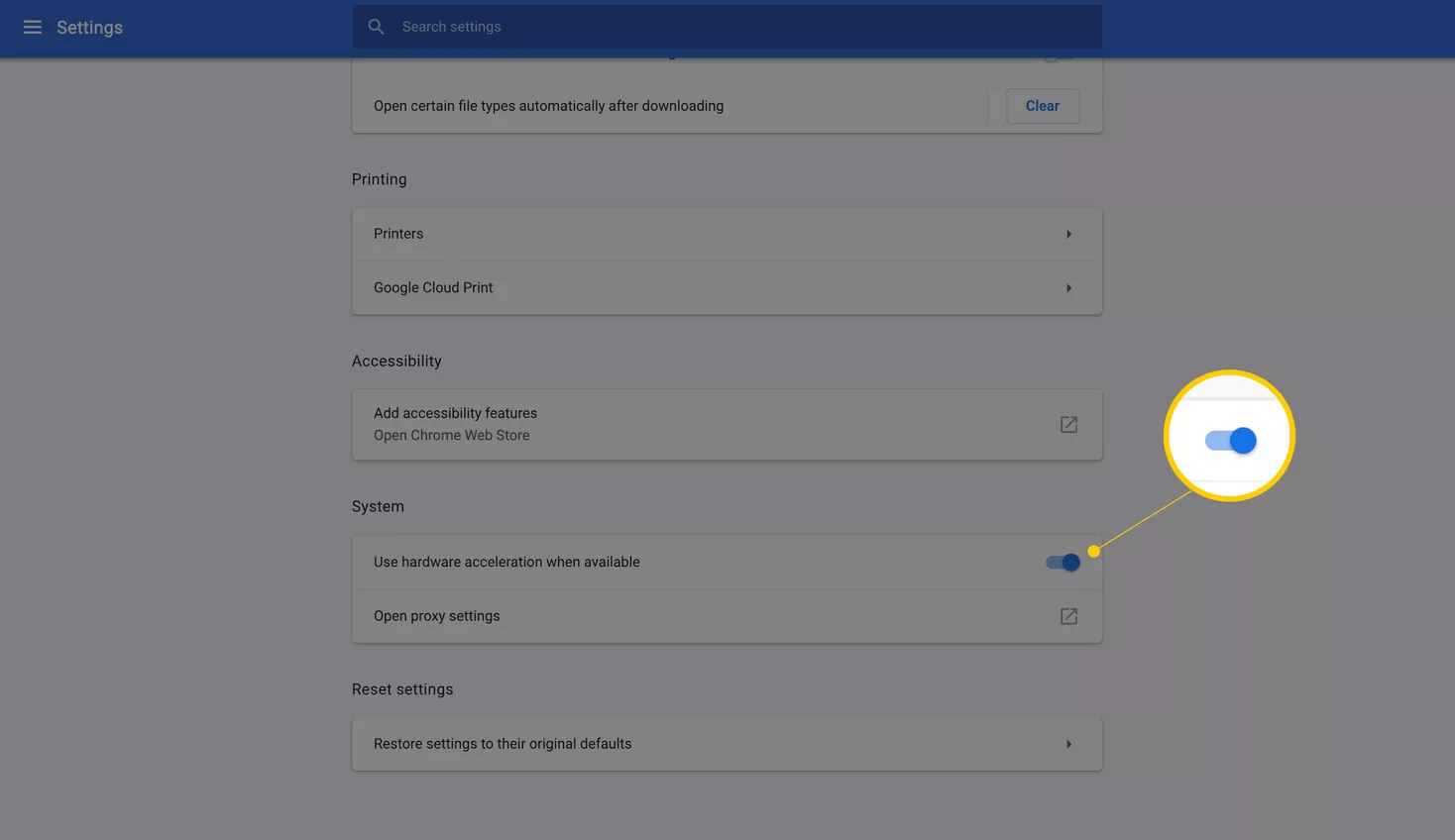
قد تؤدي ذاكرة التخزين المؤقت على متصفح Google Chrome إلى ملفات لا يمكن تشغيل الفيديو. لذلك ، مع ذلك ، قد ترغب في التفكير في تنظيف ملف مخبأ على متصفح جوجل كروم الخاص بك. لذلك ، من أجل التخلص من ذاكرات التخزين المؤقت الخاصة بك ، إليك الخطوات التي يجب عليك اتباعها.
الخطوة 1: في متصفح Google Chrome ، امض قدمًا وانقر على الإعدادات.
الخطوة 2: من الإعدادات ، امض قدمًا وانقر على الخيار المتقدم ثم اختر الخصوصية والأمان.
الخطوة 3: وبعد ذلك ، امض قدمًا وانقر على خيار مسح بيانات التصفح. من هنا ، يمكنك الاختيار من بين الخيارات التي تريد تنظيفها. ستتمكن من رؤية محفوظات الاستعراض ومحفوظات التنزيل وملفات تعريف الارتباط والمواقع الأخرى والمزيد. لذا من هناك ، ما عليك سوى المضي قدمًا واختيار خيار مسح بيانات التصفح.
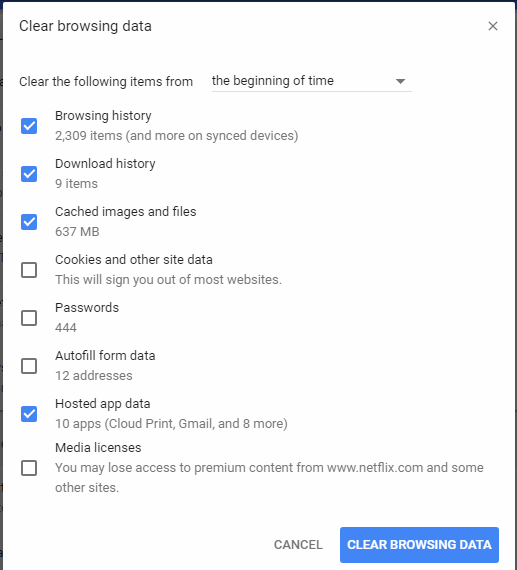
تستخدم معظم مقاطع الفيديو التي يمكنك مشاهدتها على YouTube تنسيق أدوبي فلاش لاعب. وعلى Google Chrome و Internet Explorer 11 أو على جهاز كمبيوتر يعمل بنظام Windows 10 ، تحتوي جميعها على مشغل فلاش مدمج. ومع ذلك ، بالنسبة لبعض المتصفحات الأخرى ، ستحتاج إلى الحصول على مكون إضافي لبرنامج Adobe Flash Player والذي يمكنك تنزيله من الموقع الرسمي لشركة Adobe. وبمجرد أن تقوم بالفعل بتثبيت Adobe Flash Player على جهاز الكمبيوتر الخاص بك ، يمكنك الآن المضي قدمًا والتأكد من أن لديك الإصدار الصحيح والأحدث.
سبب آخر محتمل لسبب تعثر مقاطع فيديو YouTube هو أحيانًا بسبب اتصالك بالشبكة. يمكن أن تعمل ببطء مما يؤدي إلى تلعثم مقاطع فيديو YouTube. مع ما يقال ، إليك الأشياء التي تحاول إصلاح هذا.
الخطوة 1: انطلق واخرج من البرامج الأخرى المعروفة بأنها تملأ استخدامك للإنترنت. افعل ذلك أثناء مشاهدة مقاطع الفيديو على YouTube. يمكنك أيضًا إغلاق علامات التبويب التي فتحتها والتي لم تعد بحاجة إليها.
الخطوة 2: يمكنك أيضًا تحديث قارئ بطاقة الشبكة لديك لزيادة سرعة الإنترنت لديك.
إذا فشل كل شيء ، فلا يزال هناك حل واحد يمكن أن يسمح لك بالتأكيد بمشاهدة مقاطع الفيديو على YouTube دون أي مشاكل. وذلك باستخدام متصفح ويب مختلف. باستخدام Google Chrome ، يمكنك أيضًا الاستفادة من Internet Explorer و Mozilla Firefox وكذلك متصفحات Safari.
الناس اقرأ أيضادليل حول كيفية إصلاح مقاطع الفيديو التي لا يمكن تشغيلها على Androidماذا تفعل عند تجربة شاشة YouTube الخضراء
لذلك ، كما ترى ، من السهل جدًا إصلاح ملف مقاطع فيديو يوتيوب تتلعثم مشكلة عندما تحاول مشاهدة مقاطع الفيديو على YouTube. ما عليك سوى اتباع الحلول التي قدمناها لك وستكون قادرًا على إصلاح هذا في أي وقت من الأوقات. والشيء الآخر الذي يمكننا أن نوصيك به هو تنزيل مقاطع الفيديو من YouTube حتى يكون لديك طريقة أكثر سلاسة لمشاهدة مقاطع الفيديو المفضلة لديك.
اترك تعليقا
تعليق
/
مثير للانتباهممل
/
بسيطصعبة
:شكرا لك! إليك اختياراتك
Excellent
:تقييم 4.5 / 5 (مرتكز على 88 التقييمات)